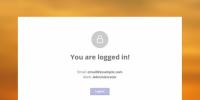Что такое Wipe Cache Partition на Андроид и зачем он нужен. Как сделать wipe на Андроид-устройстве
Друг советует сделать сброс настроек в помощью Wipe data / factory reset, но не могу разобраться что это и как это сделать. Подскажите, пожалуйста.
Ответы (2 )
This comment is edited.
Wipe data factory reset - это функция, которая используется для удаления из памяти устройства приложений и пользовательских данных. Она применяется при нестабильной работе смартфона, перед установкой новой прошивки или продажей, когда надо его очистить. Следует обратить внимание, что папка system и другие системные разделы кроме, data и cache остаются не тронутыми после wipe data factory reset.
В переводе на русский язык Wipe data factory reset это приблизительно как «очистка данных и заводской сброс», но чаще всего просто говорят сброс к заводским настройкам.
Теперь расскажу как сделать wipe data factory reset. Для этого есть два варианта - через настройки устройства или рекавери. Первый способ проще, поэтому начну с него:
- находим приложение со значком в виде шестеренки и заходим в него - это общие настройки;

- листаем вниз, открываем раздел «бэкап и восстановление»;
- переходим в пункт «сброс к заводским настройкам»;
- внизу нажимаем кнопку «сбросить устройство»;
- дальше тапаем на «очистить все»;
- появится окно, предупреждающее о безвозвратном удалении информации, даем согласие.
Планшет или телефон отключится, высветится зеленый робот, под которым будет показан процесс очистки. Затем устройство android начнет загружаться, но дольше обычного - это нормально.
Через рекавери сброс к заводским настройкам делается следующим образом:
- выключаем устройство полностью;
- нажимаем и держим комбинацию из кнопок питания и громкости верх или вниз, сочетание зависит от модели смартфона;
- ждем пока появится знак производителя;
- отпускаем кнопки.
- если установлено CWM или родное, то качелькой регулирования звука перемещаемся на раздел «wipe data factory reset»;
- открываем его кнопкой «вкл/выкл»;
- переходим на пункт «yes - wipe data factory reset»;
- нажимаем кнопку питания.
Если после окончания процесса надо включить телефон андроид, то перемещаемся обратно через пункт «go back», а затем выбираем «reboot system now».
В TWRP процесс похож, разница только в интерфейсе:
- заходим в рекавери как описано выше;
- тапаем на пункт «wipe»;

- откроется раздел, внизу передвигаем синий круг вправо (может быть квадрат).

Чтобы загрузиться в систему, нажимаем изогнутую стрелку в нижнем левом углу, затем кнопку «reboot» и «system».This comment is edited.
Перед прошивкой устройства обязательно выполняют три действия - Wipe dalvik cache, wipe data factory reset, wipe cache partition. Перевод на русский язык «wipe cache partition» - это очистка раздела кэша.
В этой области памяти хранятся временные файлы, которые остались после работы приложений или обновлений системы, поэтому эту процедуру можно делать когда смартфон работает медленно или зависает.
При установке кастомных прошивок, например, CyanogenMod или MIUI, обновлении до последней версии через рекавери, для избежания конфликтов между оставшимися и новыми файлами обязательно надо выполнять Wipe cache partition. Wipe cache partition что это такое теперь понятно, дальше напишу как делать.
Это процедура с телефоном производится только через рекавери. На CWM для этого нужно:
- открыть общее меню восстановления, зажав комбинацию кнопок;
- клавишами регулирования звука переходим на раздел «wipe cache partition» и нажимаем кнопку включения;
- таким же образом перемещаемся на пункт «yes - wipe cache» и выбираем его.
Если установлено TWRP, то делают так:

Wipe (Вайп) на Андроид. Как правильно выполнить сброс настроек на Android . В данной статье рассмотрим как правильно выполнить сброс настроек или wipe на Android. Какие виды сброса бывают и различные нюансы.
Сброс настроек, Хард ресет, Wipe - это все слова синонимы (одно и тоже) которые обозначают частичный или полный сброс всех данных и настроек.Для чего нужно выполнять сброс настроек?
Сброс настроек выполняет очистку Android от ваших данных и программ и может быть нужен по различным причинам:
- Если Android работает не корректно и часто возникают критические ошибки
- После получения Root прав Android
- После прошивки (переход с оригинальной прошивки на кастомную, обновление ОС)
- С целью не распространения личных данных (при перепродажи устройства и передачи в другие руки)
В экосистеме Android сброс настроек принято называть - wipe. Английское слово Wipe [вайп] - протирать, вытирание. Для многих знакомое слово в данном случае будет форматирование или формат. Так что запомните, Wipe в Android это - сброс настроек, форматирование!
Виды wipe на Android
Wipe на Android можно разделить на полный и частичный.
Полный wipe - удаляет полностью все данные на разделе.
Частичный wipe - удаляет определенную директорию (папку) на разделе.
Из каких режимов можно выполнить Wipe на Android
Как делать wipe на Android
Выполнение сброса настроек из меню настроек
Зайдите в меню настроек и найдите меню Восстановление и Сброс и перейдите в него

В меню можете (при необходимости) отметить Очистить SD-карту - это сотрет данные на карте памяти и внутренней память тоже, а также все программы и их данные!
Выполнение сброса настроек c помощью аппаратной кнопки сброс
Чтобы выполнить сброс, возьмите тонкую скрепку и разогните ее. Зажмите скрепкой кнопку reset секунд 15- 30. После чего настройки Android обнуляться.

Wipe на Android из меню Recovery
Wipe можно выполнить как из стандартного Recovery так и кастомного. Выполнение Wipe из меню Recovery более гибкое по возможностям чем из меню настроек.
Выполнение Wipe из стандартного Recovery
В стандартном Recovery можно выполнить 2 вида сброса настроек.
wipe data /factory reset - выполнит удаление данных с раздела DATA и CACHE и папку на во внутренней памяти с данными программ. При данном wipe удаляться все ваши программы их данные , личные настройки, .
Wipe cache

Выполнение Wipe из кастомного Recovery
В кастомном Recovery также есть аналогичные пункты как и в стандартном.
wipe data/factory reset - выполнит удаление данных с раздела DATA и CACHE и папку во внутренней памяти с данными программ. При данном wipe удаляться все ваши программы их данные , личные настройки, но остаются все ваши картинки, видео и музыка .
Wipe cache - удаляться временные данные деятельности программ, данный сброс нужен если у вас иногда возникают ошибки на Android!

Если у вас возникают какие либо проблемы с работой программ, то стоит попробовать сделать вначале WIPE DALVIK CACHE , сделать его можно из меню advanced, все ваши программы и их данные останутся

Если же проблемы останутся, то тогда стоит сделать WIPE DATA/FACTORY RESET
Также в кастомном recovery есть доп. возможности сброса, для этого стоит перейти в меню MOUNTS AND STORAGE. Здесь у вас есть возможность выполнить wipe на любой раздел Android.

С меню Bootloader через утилиту Fastboot
Выполнить wipe возможно также и через меню Bootloader, с помощью утилиты fastboot для прошивки устройств Android. Выглядит это так:
fastboot erase cacheДополнительная информация о wipe на Android
Данная информация для тех кто хочет знать больше о wipe.
БРЕД про WIPE
В Internet, в частности сайты по Android тематике, можно встретить инструкции по прошивки или получению root прав. В этих инструкциях часто пишут что надо сделать wipe и расписывают как его делать. Звучит это примерно так:
После прошивки сделать - wipe data, wipe cache, wipe dalvik cache, format data!
ЭТО ПОЛНЫЙ БРЕД И ЧУШЬ!
Почему? Все потому что люди не читают логи которые выдают Recovery и не знание файловой структуры Android, плюс не знание команд Linux.
Когда вы выполняете wipe data/factory reset - стирается раздел data, а в разделе data находиться каталог dalvik cache, и также стирается раздел cache. Теперь вы понимаете почему не надо делать все эти лишние манипуляции! Но наверное вы заметили что я не сказал ни слово о format?
FORMAT или WIPE
WIPE и формат это одно и тоже! Как так? могут сказать некоторые грамотеи Android! А вот так, выполняя wipe или format это одно и тоже и это легко проверить. В разделе /system/xbin или /system/bin вы не встретите бинарный файл format только wipe, да и в других Linux тоже. Есть переформатирование в другую файловую систему, но это уже другая история которая с wipe не как не связана.
О тонкости выполнения Wipe на Android
Перед многими стоит вопрос когда выполнять wipe? До прошивки или после? Выполнять лучше до прошивки, так как во многих прошивках может быть встроена функция автоматической перезагрузки после установки прошивки! Если в прошивки есть файлы которые заливаются на раздел data, то стоит проверить как система поведет себя, если загрузиться, хорошо, если нет, то выполнить wipe data.
О тонкости выполнения Wipe на Android 2
По личным наблюдениям заметил следующую особенность, в популярной кастомной прошивке CyanogenMod есть скрипт, который выполняется во время установки из под меню recovery. Данный скрипт бекапит вначале файлы системы (раздел system) до прошивки и восстанавливает после. Из за данного скрипта иногда могут возникать и кочевать ошибки, от прошивки до следующей прошивки. Поэтому если вы пользователь прошивок CyanogenMod или вы знаете что в updater-script есть скрипт который выполняет данный бекап, то перед прошивкой лучше сделать еще и format system.
При длительном использовании смартфона на базе операционной системы Android, пользователи наблюдают многочисленные проблемы с производительностью. Приложения запускаются не сразу, а некоторые и вовсе могут вылетать. Иной раз заметны серьезные лаги и прочие проблемы. Сразу же появляется необходимость в полном сбросе настроек до заводских. Но стоит ли? Ведь вы потеряете все данные на своем телефоне.
Многие пользователи на форумах рекомендуют проводить процедуру Wipe Cache Partition, чтобы повысить производительность смартфона, удалить все лишние файлы и при этом сохранить в памяти основную информацию. А возможно ли? Возможно! Хотя не многие пользователи прибегают к этому способу, так как не знают всех его тонкостей. Если вы читаете этот материал, значит, вам тоже посоветовали очистить свой смартфон через кэш. Что же, расскажем про все его тонкости.
Wipe Cache Partition — это метод очистки временных данных с вашего смартфона. Своего рода это отдельная опция, которая позволяет удалить кэш, накопленный за все время пользования телефоном. Основное его отличие от полного сброса — это сохранение личной информации. То есть, все фотографии, музыка, сообщения, видеоматериалы и приложения будут сохранены в вашем устройстве. Удаляются только временные файлы, которые накапливаются скопом в каждой программе.
Благодаря этой опции можно в разы повысить производительность смартфона, однако данный метод обычно применяется в том случае, если вы уже пробовали отдельные инструменты для очистки временных файлов (мусора) и освобождения оперативной памяти от лишних процессов.
Как выполнить Wipe Cache Partition?
Если вы все-таки решили очистить весь кэш в смартфоне, прибегнув к данной опции, то необходимо будет зайти в раздел Recovery, через который, кстати, делают прошивки, сбрасывают устройство до заводских настроек, создают резервные копии. Здесь же находится и Wipe Cache Partition.
На разных устройствах вход в режим Recovery может осуществляться разными способами, однако принцип примерно одинаковый: зажать одновременно несколько клавиш. Обычно это кнопка питания, Home и клавиша громкости (вверх или вниз).
И так, вам необходимо выполнить следующие действия:
- Выключите свой смартфон;
- Одновременно зажмите клавиши «Увеличения звука» (или уменьшения), кнопку «Home» и кнопку «Включения». Если не получается вызвать таким образом , посмотрите комбинации для своего смартфона в интернете. Мы здесь описали самый распространенный вариант, который используется на большинстве устройств;
- Как только появится логотип Recovery, отпускаете клавиши и ждете, пока не загрузится меню. В нем будет много разных пунктов;
- Для управления используются клавиши громкости, которые позволяют листать список вверх и вниз. Выберите пункт Wipe Cache Partition и подтвердите операцию, нажав клавишу питания;
- Смартфон автоматически очистит кэш, после чего вернется в это же меню. Здесь выбираете пункт Reboot System Now и ждете, пока устройство включится.
На этом этапе очистка временных файлов с вашего устройства завершена. Перед процедурой даже можете зайти в настройки и посмотреть, сколько памяти в целом у вас занято, а после выполнения очистки сравнить эти данные. Но при этом мы вам настоятельно рекомендуем читать все пункты, которые вы видите перед собой в Recovery-меню, так как там же производится и полный сброс до заводских настроек. Если вы случайно нажмете на эту процедуру, то все данные с вашего смартфона будут безвозвратно стерты!
Очистка кэша на Android другими способами
Для очистки кэша можно воспользоваться и другими методами, причем управление будет происходить через настройки вашего смартфона. Здесь уже все зависит от объема данных, которые необходимо очистить, а также от состояния системы — насколько она корректно работает. Мы рассмотрим оба варианта.
Очистка кэша всех приложений

Очистка кэша всех приложений для Android 8.0
Если смартфон на базе Android 8.0, то очистка всех временных файлов осуществляется немного другим способом, а именно:

Очистка кэша определенного приложения
В Андроиде можно удалять временные файлы и для каждого приложения, например, если вам важны сохраненные данные Вконтакте или другом мессенджере. В этом случае вы сами выбираете, в какой программе будет удален кэш. Для выполнения такой операции выполните следующие действия:

Учтите, что, чем чаще вы пользуетесь программами или играете в игры, тем больше и быстрее растет в размерах кэш.
Смартфон стал незаменимой частью повседневной жизни - это действительно крайне важный девайс, от которого требуется производительность и быстродействие.
Со временем система Android начинает работать немного медленнее, а вскоре пользоваться некоторыми приложениями становится попросту невозможно, да и сам . Часто телефон засоряется временными файлами, хранящимися в кэш-памяти. Во многих случаях даже переустановка приложений не является выходом, ведь в недрах системы остаются файлы, которые все равно тормозят работу.
Что такое Wipe Cache Partition?
Чтобы ускорить работу смартфона и повысить производительность приложений, можно сделать сброс кэша - Wipe Cache Partition. Другими словами, это процедура очистки кэша из памяти Android-устройства.
Понять, нужно ли делать Wipe Cache Partition, понять очень - необходимо оценить быстродействие системы и работы смартфона с программами и играми. Если заметны сбои, подтормаживания и медлительная загрузка, сначала можно попробовать и , а затем сделать Wipe cache partition.
Стоит отметить, что при проведении данной процедуры никакие данные пользователя не удаляются - происходит только очистка кэша. Другие режимы в меню Recovery могут очистить телефонную книгу, сбросить настройки, а также удалить приложения, поэтому нужно быть осторожным.
Как сделать Wipe Cache Partition?
Процедура сброса кэша делается через специальный раздел системы Android под названием . Именно здесь можно проделать базовые действия, которые обычно используются для перепрошивки гаджета, резервного копирования и прочих подобных действий. Будьте внимательны и не экспериментируйте - в меню Recovery можно удалить все данные устройства и сбросить настройки до заводских.

Чтобы зайти в Recovery, нужно выключить смартфон и одновременно зажать физические кнопки - обычно качелька громкости (вверх или вниз) и клавиша питания. Их необходимо удерживать до появления характерного меню на дисплее. Комбинация клавиш для входа в этот раздел в зависимости от версии Android и производителя устройства может отличаться.
В разделе Recovery Выберите пункт Wipe Cache Partition и активируйте его. Переключаться между пунктами меню можно при помощи клавиш регулировки громкости, активировать нужный пункт - кнопкой питания. Телефон автоматически проведет операцию и уведомит о ее завершении. После этого устройство необходимо перезагрузить.
После со смартфона удалятся все файлы как ранее удаленных программ, так и используемых приложений. В результате такой операции Android должен начать работать быстрее.
Прежде чем узнать, как сделать вайп на Андроиде, нужно познакомиться с самим понятием поближе и осветить некоторые вопросы. Итак, wipe в переводе с английского означает «стереть». То есть это , придание ему заводского состояния, как будто вы его только что вытащили из коробки. Это обычная процедура форматирования, поэтому для её совершения не нужно никакого дополнительного программного обеспечения или шнуров, компьютеров. Нужен просто сам аппарат. Вообще, существует несколько способов вайпа планшета или смартфона на Андроиде. Рассмотрим каждое из них - и тогда вы сможете определиться, каким вам лучше воспользоваться в сложившейся ситуации.
Сброс устройства на Андроиде с помощью Wipe
Вайп обеспечивает тщательную чистку девайса под управлением Андроида и может потребоваться в следующих случаях:
- Если вы собираетесь продать своё устройство и не хотите, чтобы какие-либо личные данные остались на планшете или смартфоне.
- При некорректной работе, частых сбоях и ошибках девайса. Возможно, сброс поможет решить эту проблему.
- После получения прав администратора (для более продвинутых пользователей).
Вайпы можно поделить на два вида:
- Полный - стирает все внесённые данные.
- Частичный - удаляет определённое место в каком-либо разделе.
Как сделать wipe?
Имеется несколько способов, поэтому необходимо ознакомиться со всеми, а потом уже решить, каким воспользоваться.

Вы можете выполнить вайп двумя способами:
- wipe data/factory reset - эта команда совершит удаление информации из разделов DATA и CACHE и очистит папку на внутренней памяти с данными этих программ. В этом режиме все приложения и их информация, а также будут удалены. Сохранятся лишь изображения, музыка и видео на устройстве.
- wipe cache partition - позволяет удалить только временные документы в работе приложений. Данный метод эффективен при редких сбоях операционной системы.

Wipe с помощью кастомного Recovery
Меню кастомного Recovery располагает похожими пунктами, что и стандартный. Но всё же имеет отличия.
- При появлении некоторых проблем в работе приложений рекомендуется попробовать сначала воспользоваться Wipe Dalvik Cache, который находится во вкладке Advanced. Этот метод не удалит приложения и сохранит всю информацию. Если неполадки останутся, то тогда можно применить wipe data/factory reset.
- Для выполнения вайпа любого раздела в системе кастомный рекавери предусматривает наличие дополнительного пункта mounts and storage.

Некоторые проблемы и детали wipe
В некоторых текстах или обзорах на тему и прошивки устройства нередко говорят, что после этих действий необходимо сделать wipe data, wipe cache, wipe dalvik cache, format data и тому подобное. Естественно, об этом говорят люди, не совсем понимающие толк в и не знающие команды Linux. Разъясним ситуацию: при выполнении wipe data/factory reset у вас стирается раздел data, в котором располагается директория dalvik cache, плюс удаляется информация из каталога cache. Надеемся, сейчас ваши вопросы по этому поводу отпали.
Следующим очень популярным и отчасти спорным моментом является вопрос о том, что лучше применить: format или wipe? Здесь всё очень просто, ведь это одно и то же! Но если вы всё же сомневаетесь и не верите этому утверждению, то давайте выполним небольшую проверку. Заглянув в раздел /system/xbin или /system/bin, вы не обнаружите там бинарного файла format, а только wipe.